We hebben de configuratieopties voor het secure file transfer protocol (SFTP) en secure shell (SSH) binnen het MyKinsta dashboard verbeterd om klanten van Managed WordPress Hosting meer controle te geven over de beveiliging van hun site.
De nieuwe features gaan over:
- SFTP/SSH toegang uitschakelen (en weer inschakelen)
- Automatisch verlopen van wachtwoorden
- Inschakelen/uitschakelen van wachtwoorden als authenticatiemethode
- Downloaden van informatie over toegangsconfiguratie voor gebruik in externe applicaties
Alles gebeurt op de pagina Site informatie in MyKinsta, te vinden onder WordPress sites > sitenaam > Info, in het SFTP/SSH paneel:
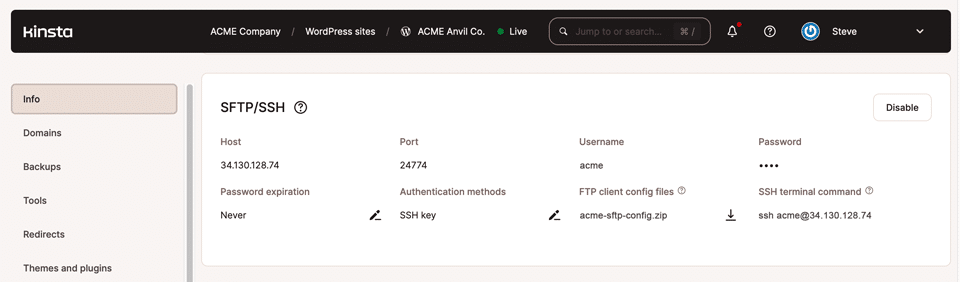
Deze details zijn uniek voor elke WordPress omgeving. Testomgevingen zullen dus toegangsgegevens hebben die verschillen van die van de gerelateerde live site.
Laten we eens kijken naar de nieuwe configuratieopties die je hier vindt.
SFTP/SSH toegang uitschakelen (en weer inschakelen)
De meest doorslaggevende manier om SFTP/SSH toegang tot je website omgeving te beveiligen is door het volledig uit te schakelen. Dit kan een goede zet zijn als je deze protocollen zelden gebruikt om aan je website te werken. Je kunt deze instelling eenvoudig omschakelen, dus je kunt SFTP/SSH zelfs alleen inschakelen als je het gebruikt.
Als SFTP/SSH momenteel is ingeschakeld, zie je rechtsboven in het paneel een knop Uitschakelen. Klik op de knop en je wordt gevraagd om de actie te bevestigen:
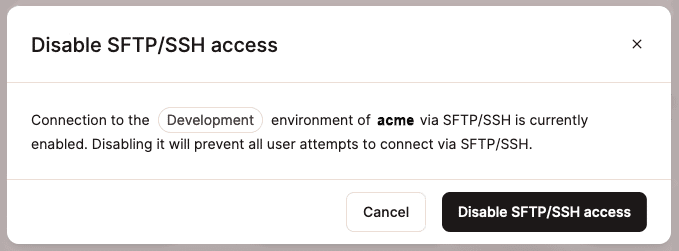
Wanneer SFTP/SSH is uitgeschakeld voor een website omgeving, zijn configuratiedetails niet relevant, dus het hele SFTP/SSH paneel is grijs en een Inschakelen knop vervangt de Uitschakelen knop:
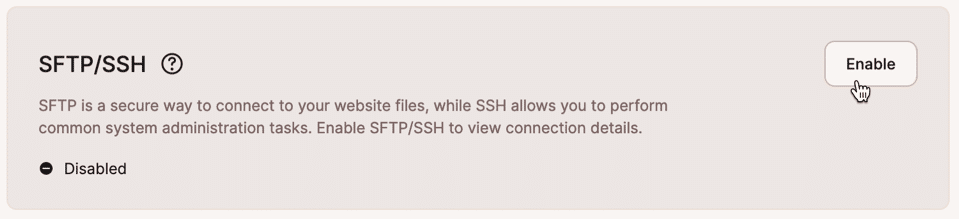
Een wachtwoordvervalperiode instellen
Standaard verlopen wachtwoorden die zijn aangemaakt in MyKinsta voor SFTP/SSH-toegang niet automatisch. Klik op het bewerken (potlood) pictogram naast het Wachtwoord verlooptijd label om een automatische verlooptijd optie te kiezen:
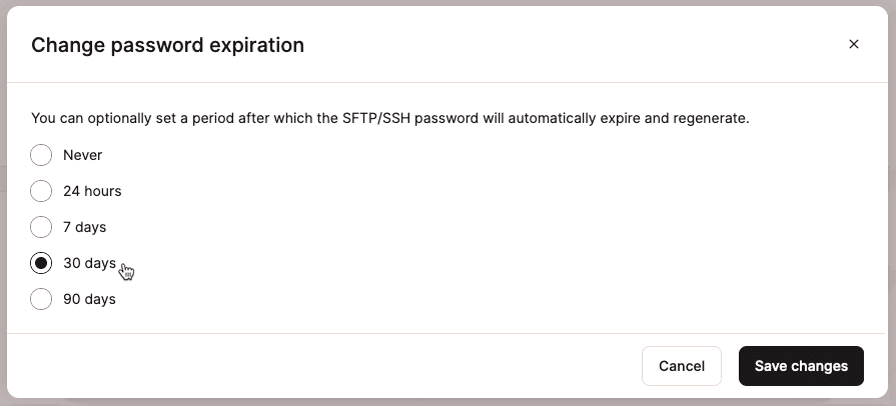
Als je automatisch verlopen inschakelt, genereert het systeem van Kinsta een nieuw wachtwoord aan het einde van de door jou gekozen periode. Je hebt toegang tot het nieuwe wachtwoord door het te onthullen of te kopiëren in het SFTP/SSH paneel.
Toegestane verificatiemethoden wijzigen
Standaard kan SFTP/SSH toegang tot WordPress omgevingen bij Kinsta worden geverifieerd door wachtwoorden en SSH sleutelparen. Om wachtwoordverificatie uit of weer in te schakelen, klik je op het bewerken (potlood) pictogram naast het label Authenticatiemethodes. Je ziet dan het volgende prompt:
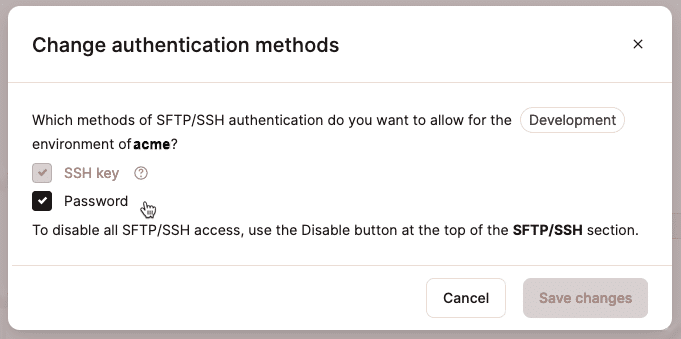
Authenticatie met een wachtwoord is altijd beschikbaar zolang SFTP/SSH is ingeschakeld. Je kunt de optie Wachtwoord selecteren of deselecteren en vervolgens op de knop Wijzigingen opslaan klikken.
SFTP/SSH-configuratiegegevens downloaden
Sommige SFTP- en SSH-clientsoftware kan verbindingsinstellingen importeren uit gestructureerde configuratiebestanden. Je kunt de huidige SFTP/SSH-toegangsinstellingen van je omgeving downloaden in meerdere bestandsindelingen.
Klik op het download icoon naast het label FTP client config bestanden om deze documenten te downloaden als een ZIP archief. In het archief vind je bestanden zoals deze:
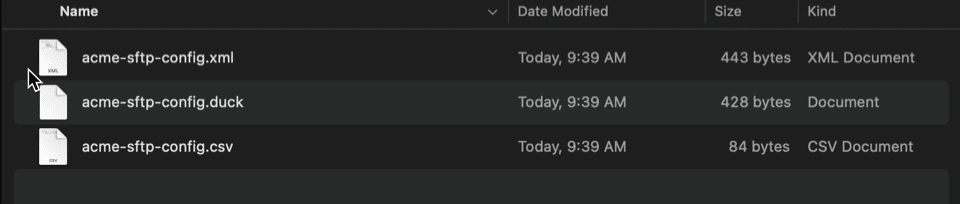
De bovenstaande bestandsformats en voorbeelden van client software die ze gebruiken zijn:
- .xml – Ondersteund door FileZilla.
- .csv – Gebruikt door Terminus.
- .duck – Deze bestanden zijn vrijwel exclusief voor Cyberduck
Hieronder zie je een afbeelding van de FileZilla Site Manager na het importeren van het hierboven getoonde acme-sftp-config.xml bestand:
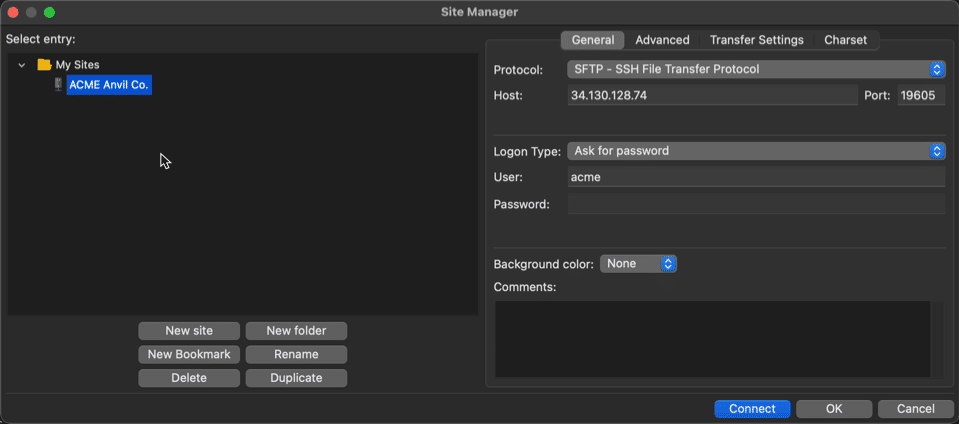
De clientconfiguratiebestanden bevatten geen wachtwoorden of gedeelde-sleutelgegevens. Je moet die informatie in de client opgeven voordat je verbinding maakt.
We nemen beveiliging serieus bij Kinsta
Op zoek naar veilige cloudhosting? Ontdek hoe Kinsta gebruik maakt van de Google Cloud en Cloudflare om firewalling, DDoS bescherming en gratis wildcard SSL te bieden.
En onafhankelijke auditors hebben bevestigd dat we voldoen aan de SOC beveiligingsnormen (System and Organization Controls). Je kunt toegang aanvragen tot Kinsta’s SOC 2 Type II rapport op onze Trust Report pagina.
